「フラッシュフィルボタン」で関数より時短に入力|事業DXのためのExcel活用法
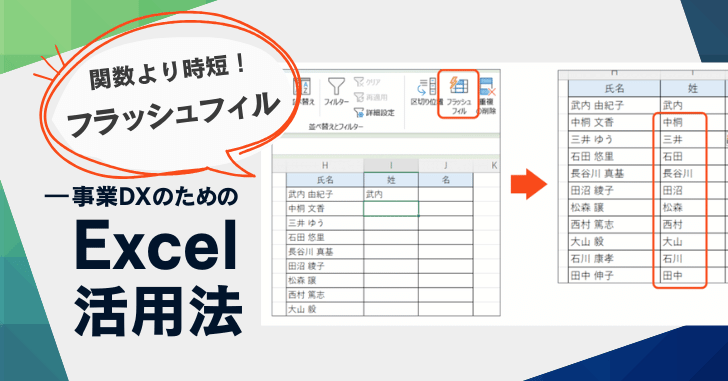
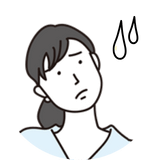
お客様の姓名の分割にまだ関数を使っている

Excelの商品番号の枝番の抜き出しが地味に手間・・・

関数よりもっと時短にできる方法はある?

そのお困りごと、Excelの機能で解決できますよ!
表計算ソフトExcelは、Word・PowerPointと並ぶMicrosoft Officeの代表的なアプリケーションです。
主な使用目的として、表計算、表作成(データベース作成)、グラフ作成、帳票などビジネス文書のテンプレート作成などがあげられます。
実はそれ以外にも、Excelには事業の効率化・自動化を助ける多数の機能が備わっています。
その中で、今回はぜひ活用してほしいExcel機能「フラッシュフィルボタン」についてご紹介します。
「フラッシュフィルボタン」で関数より時短に入力!
データExcel 2013 以降のバージョンから追加されたフラッシュフィル機能もデータ入力の自動化に大変役立つ機能です。
フラッシュフィルとは、入力したサンプルデータから法則性を検知し、データを自動入力する機能です。
例えば、姓名が入った1つの列から姓だけを抜き出したり、2つの列にある姓と名を1つの列に結合して入力したりすることができます。
2013以前のバージョンでは、関数を使うことで文字列の抽出や結合をしていましたが、フラッシュフィルボタンひとつでこの作業が瞬時に済むので大変楽になりました。
*Excelの[データ]タブから[フラッシュフィル]をクリックする、もしくはショートカットキー[Ctrl]+[E]でフラッシュフィルを実行することができます。
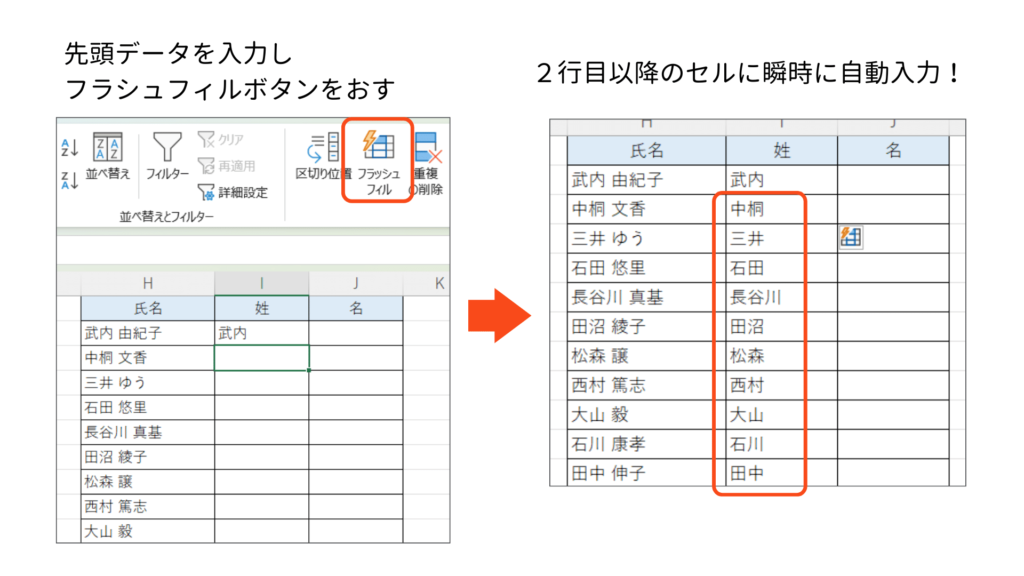
「データに法則性があるので、フラッシュフィルで時短できないかな?」と思ったら、ひとつめのデータを入力し、フラッシュフィルを試してみましょう。(思ったように処理されない時は、他のデータを入力して再度フラッシュフィルを実行すると、解決できる場合があるので、いろいろ試してみましょう)
ちなみに、似た名前でオートフィル機能があります。
オートフィルは日付や時刻、曜日、計算式などのコピーに有効で、関数や演算式を入力する場合に使用します。対して、フラッシュフィル機能は文字列生成規則のコピーに有効な機能です。
どちらもExcelの基本機能ですので、どんどん活用して作業時間を削減していきましょう!
Excelを活用して事業DXを促進しよう
Excelは定期的にアップデートされ、ビジネスの効率化につながる様々な機能が追加されています。いま多くの時間・手間をかけて手作業で行っている業務が、実はExcelの既存の機能を組み込むだけで自動化・効率化できる可能性があります。
その他の便利なExcel機能も下記の記事でご紹介していますので、ご自身の業務負担の削減につながる機能がないかどうか、ぜひチェックしてみてくださいね。






